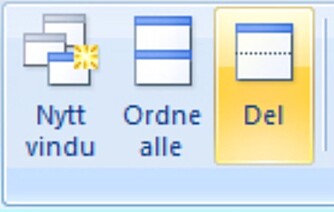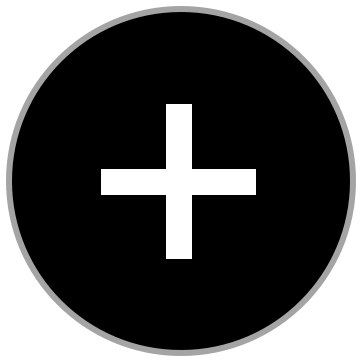Word-tips 31-40

31. Endre bokstavtype
Denne knappen endrer på STORE og små bokstaver den kan gjøre ting mOTSATT eller Sette Stor Forbokstav På Alle Ord.
32. Større og mindre skrift
CTRL+> lager skriften større, mens CTRL+< lager skriften mindre.
33. Sett inn sitat
Skal du sitere noe, er det greit å bruke «Sett inn sitat» som du finner under «Referanser». På denne måten kan du få autogenerert kildehenvisningen.
34. Skriv matematiske formler
Word fungerer utmerket til avanserte matematiske formler. Formeleditoren finner man under «Sett inn» og gir tilgang til alle matematiske tegn, og lar deg sette dem opp slik du ønsker.
35. Kryssreferanser
Skal du referere til noe du har skrevet et annet sted i dokumentet, kan du bruke «Kryssreferanse» som du finner under «Referanser». Denne sørger for å holde seg oppdatert, selv om du flytter eller forandrer referansepunktet.
36. Bildetekst
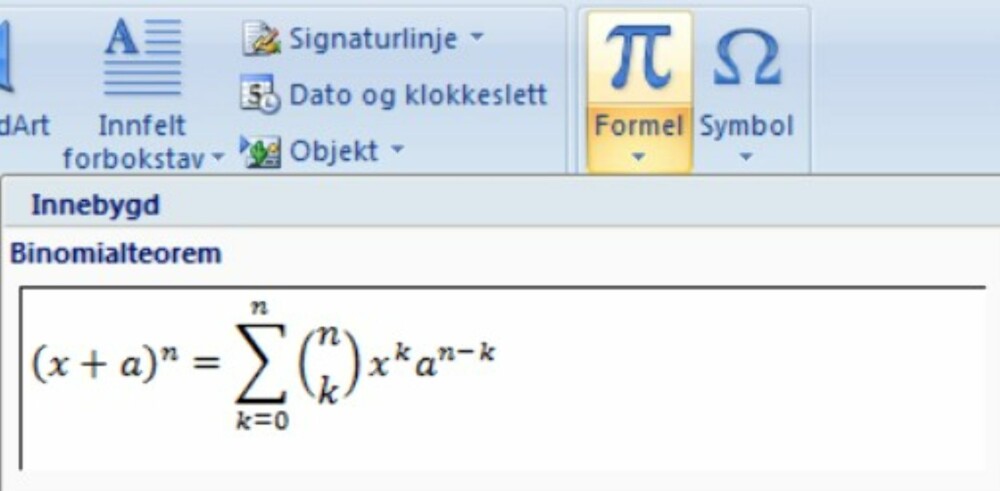
Bruk «Bildetekst» under «Referanser». På denne måten blir det riktig formatert og man kan autogenerere en liste over bilder, med bildetekster.
37. Hjelpelinjer
Under «Visning» finner man mulighet for å vise linjaler, rutenett, miniatyrbilder og dokumentkart. Disse er veldig nyttige når man skal se igjennom dokumentet.
38. To steder samtidig
Bruk «Del» under «Visning» for å få to vinduer i samme dokument. Perfekt til kryssreferering.
39. Synonymordbok
Word har en kraftig synonymordbok innebygget. Skriv et ord, høyreklikk og «Synonymer» viser deg alle synonymer Word kan. Denne kan også brukes til kryssord, eller hvis det er et engelsk ord man ikke forstår.
40. Oversett med Word
Skriv et ord, høyreklikk på det og gå til «Oversett». Slik kan man oversette ord, eller hele tekster. Det fungerer godt nok til å skjønne sammenhengen i en tekst, men ikke godt nok til å jukse i fransk.